电脑的网怎么连接手机 手机连接电脑的网络教程
在现代社会中手机与电脑已经成为我们生活中不可或缺的工具,有时候我们会遇到需要将手机与电脑进行连接的情况,例如共享网络、传输文件等。如何才能实现手机连接电脑的网络呢?在本文中我们将为大家介绍一些简单易行的方法,帮助大家解决这一问题。无论您是希望利用手机网络上网,还是需要通过电脑网络传输文件,本文都将为您提供详细的教程和指导。让我们一起来探索手机和电脑之间网络连接的奥秘吧!
手机连接电脑的网络教程
具体方法:
1.首先,在电脑右下角打开网络和共享中心,选择管理无线网络。如图所示

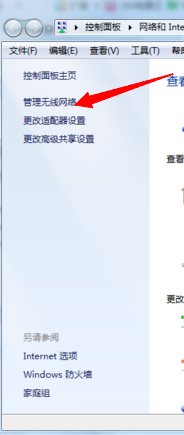
2.然后,选择添加,点击进去,再点击创建临时网络。如图所示
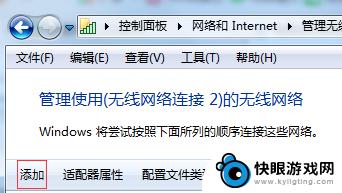
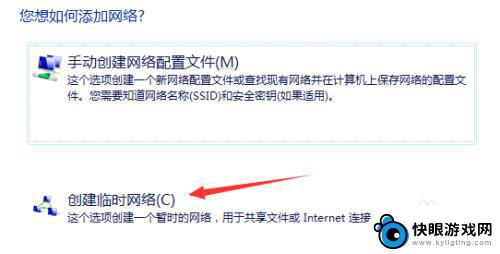
3.接下来,输入网络名,安全类型选择WEP,安全密钥为10位数字,保存,下一步。如图所示
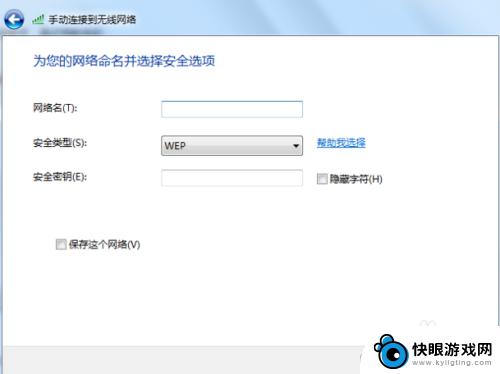
4.最后,选择更改适配器设置。鼠标右键点击本地连接,选择属性,共享,无线网络连接,允许其他网络,设置完成以后,手机就可以连接上电脑的网络了。如图所示。
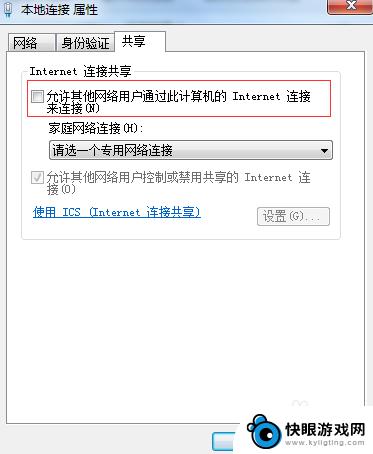
以上是关于如何连接电脑和手机的全部内容,如果您遇到这种情况,您可以按照以上方法解决,希望对大家有所帮助。
相关教程
-
 电脑的网怎么连接手机 手机如何通过数据线连接电脑网络
电脑的网怎么连接手机 手机如何通过数据线连接电脑网络电脑和手机已经成为人们生活中不可或缺的工具,在日常使用中经常需要将手机与电脑进行连接,以便实现数据传输、网络共享等功能。如何将电脑的网络连接到手机上呢?一种常见的方法是通过手机...
2024-03-03 16:43
-
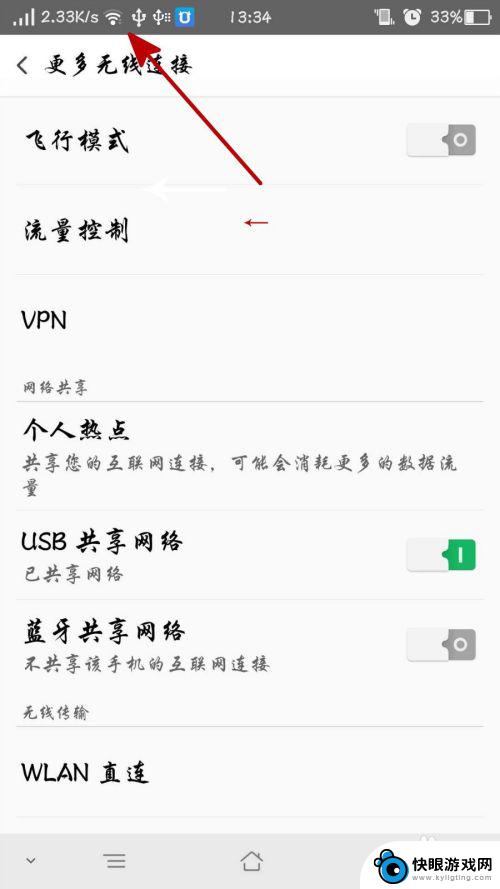 新换电脑如何连接内网手机 电脑连接手机网络的步骤
新换电脑如何连接内网手机 电脑连接手机网络的步骤在如今数字化普及的时代,电脑与手机的连接已经成为日常生活中不可或缺的一部分,新换电脑后,如何快速连接内网手机网络成为了许多人关注的问题。在这个过程中,我们需要按照一定的步骤来进...
2024-07-25 14:31
-
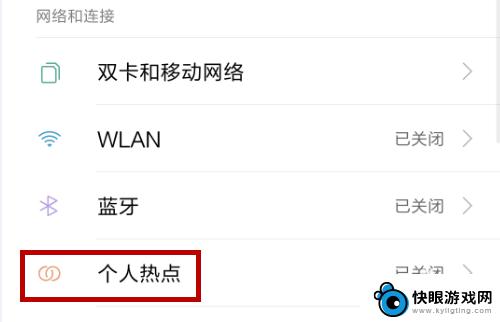 如何用电脑连接手机热点 台式电脑如何连接手机热点
如何用电脑连接手机热点 台式电脑如何连接手机热点随着移动互联网的普及,手机热点已成为人们上网的重要方式之一,许多人在外出或者家里无网络的情况下,都会通过手机热点来连接网络。对于一些习惯使用台式电脑的人来说,如何连接手机热点可...
2024-09-16 09:29
-
 电脑连接手机热点显示无法连接到这个网络是怎么回事 电脑无法识别手机热点
电脑连接手机热点显示无法连接到这个网络是怎么回事 电脑无法识别手机热点最近很多用户在使用手机热点连接电脑上网时遇到了问题,显示无法连接到这个网络,经过调查发现,这种情况可能是由于电脑无法识别手机热点所致。在这种情况下,用户可以尝试重新启动手机热点...
2024-02-22 13:22
-
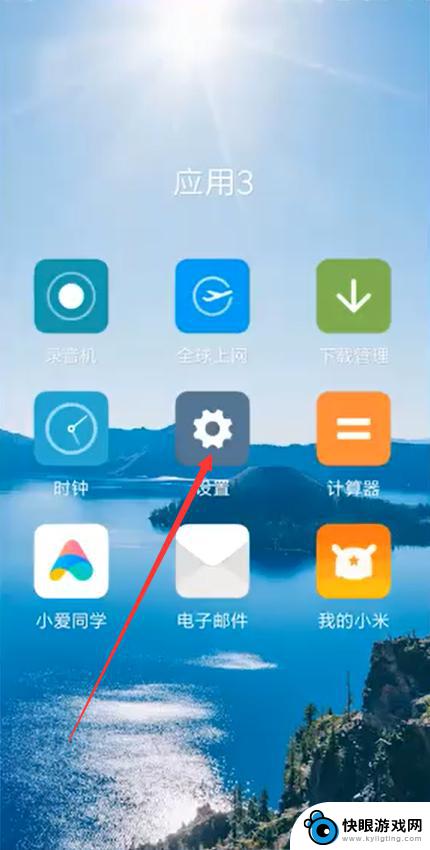 手机和手机怎么连接热点 手机热点连接设置
手机和手机怎么连接热点 手机热点连接设置手机热点连接设置是指利用手机作为热点,为其他设备提供网络连接的一种功能,通过手机的无线网络功能,可以方便地连接笔记本电脑、平板电脑或其他手机,实现共享网络的目的。在手机设置中,...
2024-05-02 08:36
-
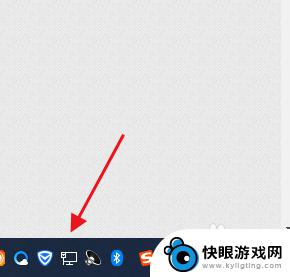 手机如何连同电脑热点 手机热点如何与电脑连接
手机如何连同电脑热点 手机热点如何与电脑连接随着移动互联网的快速发展,手机已经成为了人们生活中不可或缺的一部分,在需要使用电脑上网但又没有Wi-Fi网络的情况下,我们可以利用手机的热点功能来为电脑提供网络连接。通过简单的...
2024-09-19 13:39
-
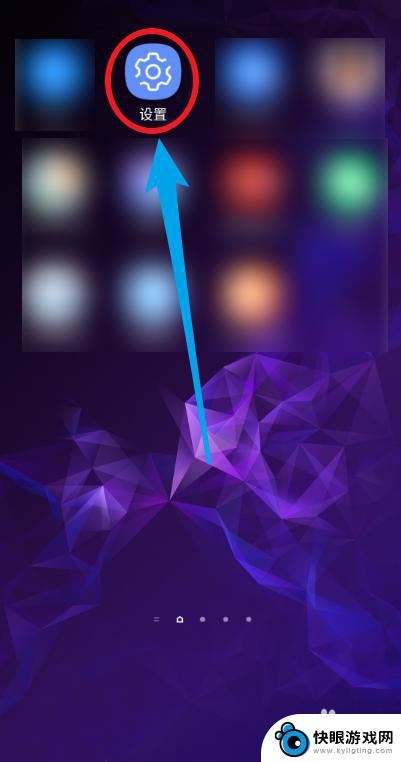 手机wifi共享给台式电脑 手机如何连接wifi共享给电脑
手机wifi共享给台式电脑 手机如何连接wifi共享给电脑手机已经成为人们生活中不可或缺的一部分,而随之而来的便是手机wifi共享给台式电脑的需求,通过将手机的网络信号共享给台式电脑,不仅可以帮助用户解决网络连接问题,还能提高工作效率...
2024-04-08 13:18
-
 有线电视怎么连接wifi 有线电视网络机顶盒无线路由器连接方法
有线电视怎么连接wifi 有线电视网络机顶盒无线路由器连接方法有线电视网络机顶盒是我们日常生活中常见的设备之一,它可以让我们轻松享受电视节目和网络视频资源,有时候我们可能会遇到无线网络连接的问题。要让有线电视网络机顶盒连接到无线路由器,我...
2024-05-06 15:43
-
 电脑连不上wifi手机可以连上wifi 怎样解决手机能连上WiFi但电脑无法联网的问题
电脑连不上wifi手机可以连上wifi 怎样解决手机能连上WiFi但电脑无法联网的问题在数字化时代,无线网络已成为我们生活中必不可少的一部分,有时我们会遇到这样的情况:手机能够轻易地连接到家庭WiFi,而电脑却无法联网。这种问题的出现让人感到困惑和沮丧。我们应该...
2024-01-23 10:28
-
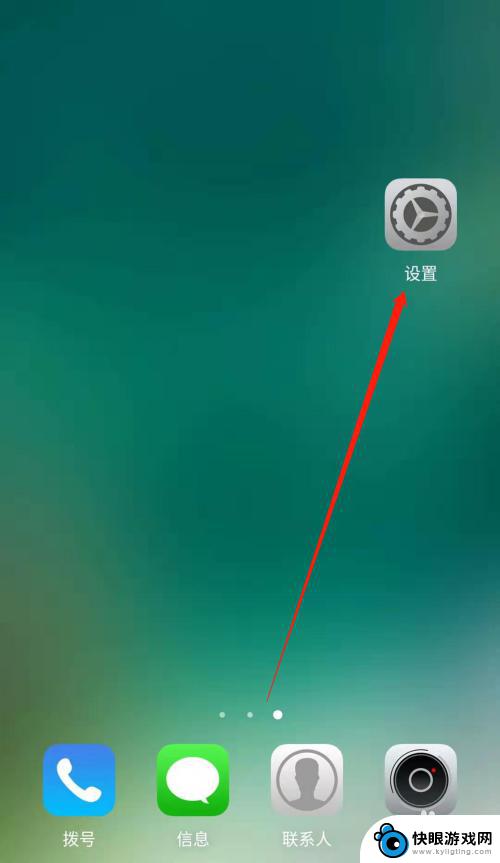 手机开热点怎么连接电脑 电脑连接手机热点教程
手机开热点怎么连接电脑 电脑连接手机热点教程在如今信息高速发展的时代,手机已经成为人们生活中不可或缺的一部分,而手机开启热点功能,则让我们可以随时随地分享网络给其他设备使用,其中包括电脑。无论是在外出办公、旅行还是家中上...
2024-04-30 13:22
热门教程
MORE+热门软件
MORE+-
 梓慕音乐免费最新版
梓慕音乐免费最新版
77.29MB
-
 金猪优选
金猪优选
30.89MB
-
 漫影漫画安卓手机
漫影漫画安卓手机
49.90M
-
 小峰管家官方新版
小峰管家官方新版
68.60M
-
 抖音来客软件
抖音来客软件
63.07MB
-
 萌动壁纸app手机版
萌动壁纸app手机版
23.60MB
-
 葡萄英语阅读app官网版
葡萄英语阅读app官网版
30.43M
-
 花漾盒子软件手机版
花漾盒子软件手机版
67.28M
-
 闯关有宝app
闯关有宝app
46.71MB
-
 蜂毒免费小说手机版app
蜂毒免费小说手机版app
18.25MB